„Surface“ garsas, garsumas ir garso priedai
Pastaba: Jūsų šalyje arba regione gali būti siūlomi ne visi produktai.
Naudodamiesi integruotais stereofoniniais garsiakalbiais ir mikrofonu arba mėgstamais garso priedais, klausykitės muzikos, skambinkite, įrašykite garsą ir kt.
Jei nežinote, kur yra garsiakalbio ir mikrofono angos bei garsumo mygtukas, žr. „Surface“ funkcijos.
Mėgstamų garso priedų naudojimas
Naudodamiesi integruotais „Surface“ stereofoniniais garsiakalbiais ir mikrofonu, klausykitės muzikos ir vaizdo įrašų, skambinkite ir įrašykite garsą. Arba galite prijungti savo mėgstamus USB ir „Bluetooth®“ priedus, pvz., garsiakalbius, mikrofoną arba ausines.
Norėdami perjungti garsiakalbius į prijungtus garso priedus, užduočių juostos dešinėje pasirinkite piktogramą Garsiakalbis, tada išplėskite sąrašą, kad pasirinktumėte kitą garso įrenginį.
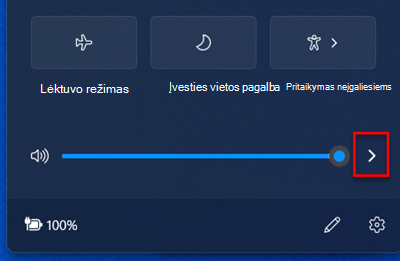
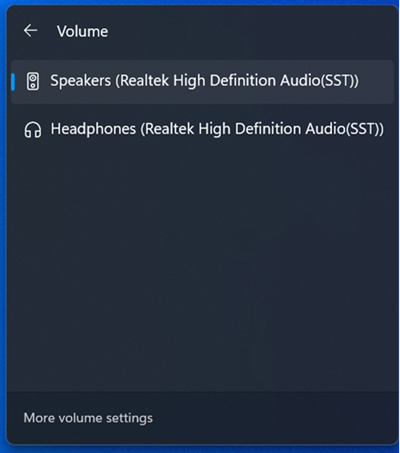
Reguliuoti garsumą
„Surface“ garsumą galite valdyti keliose vietose:
-
Garsumo mygtukas: paspauskite „Surface“ garsumo mygtuką, kad padidintumėte arba sumažintumėte garsumą.
-
Klaviatūra: Jei „Surface Typing Cover“ klaviatūroje ar kitoje klaviatūroje yra garsumo mygtukai, paspauskite garsumo mažinimo, garsumo didinimo arba nutildymo mygtuką.
-
Darbalaukio užduočių juosta: Darbalaukio užduočių juostoje pasirinkite Garsiakalbiai

-
Garso priedai: Reguliuokite garsumą ausinėse, garsiakalbiuose, telefone ar kitame garso priede arba naudodami prie priedo pridėtą programinę įrangą. Norėdami sužinoti daugiau, peržiūrėkite su priedu pateikiamą informaciją arba apsilankykite gamintojo svetainėje.
-
Programėlės: Kai kurios programėlės turi garsumo valdiklį.
Kaip kartu veikia garsumo valdikliai
Jei padidinate, sumažinate garsumą arba nutildote garsą naudodami vieną iš toliau nurodytų garsumo valdiklių, garsumo lygis kituose valdikliuose taip pat bus pakeistas:
-
„Surface“ garsumo mygtuką
-
Kompiuterio garsumo parametrus užduočių juostoje
Garsumo valdikliai, esantys programėlėse ir prieduose, pvz., ausinėse ir išoriniuose garsiakalbiuose, gali veikti nepriklausomai įtaisytųjų „Surface“ valdiklių. Gali tekti reguliuoti garsumo lygį keliose vietose.
Mikrofono parametrų koregavimas
Štai kaip koreguoti mikrofono parametrus:
-
Eikite įPradžia , atidarykite Parametrai, tada dalyje Sistemapasirinkite Garsas.
-
Slinkite žemyn ir pasirinkite Daugiau garso parametrų.
-
Pasirinkite skirtuką Įrašymas, tada pasirinkite norimą mikrofoną ir Ypatybės.
Būtinai pasirinkite mikrofoną, kuris įgalintas ir prijungtas prie "Surface". -
Pasirinkite skirtuką Lygiai. Pamatysite du slankiklius:
-
Mikrofonas arba mikrofono masyvas: Valdo mikrofono garsumą.
-
Mikrofono padidinimas: Valdo mikrofono signalo stiprumą.
-
-
Koreguokite slankiklius, kol mikrofonas įrašys garsą norimu lygiu.
Jūsų naudojami lygiai skirsis atsižvelgiant į foninio triukšmo kiekį ir į tai, ar naudojate mikrofoną, įtaisytą "Surface", ar išorinį mikrofoną. Gerai pradėti nustatant parinktį Mikrofonas kaip 50, o Mikrofono sustiprinimas kaip +24,0 dB.Pastaba: Parinktis Mikrofono sustiprinimas yra ne visuose „Surface“ įrenginiuose.
USB arba „Bluetooth“ garso priedų naudojimas
Galite prijungti išorinius USB garsiakalbius, ausines ar ausines su mikrofonu prie viso dydžio USB prievado.
Galite pereiti prie belaidžio ryšio, prie „Surface“ prijungdami „Bluetooth“ ausines ar garsiakalbius.
Norėdami išgauti geriausią USB arba „Bluetooth“ garsiakalbių garsą, padidinkite garsumą „Surface“ įrenginyje ir programėlėje (jei joje yra garso valdiklis), tada reguliuokite garsumą išoriniuose USB arba „Bluetooth“ garsiakalbiuose.
Jei kyla problemų dėl "Bluetooth", eikite į Trikčių šalinimas Bluetooth įrenginiuose.
Numatytojo garso įrenginio nustatymas
-
Eikite įPradžia , atidarykite Parametrai, tada dalyje Sistemapasirinkite Garsas.
-
Atlikite vieną arba abu toliau aprašytus veiksmus.
-
Sekcijoje Išvestis pasirinkite įrenginį, kurį norite naudoti atkūrimui (pvz., įtaisytieji garsiakalbiai "Surface", išoriniai garsiakalbiai arba ausinės) kaip išvesties įrenginį. Pasirinkę šį įrenginį, taip pat nustatysite jį kaip numatytąjį.
-
Dalyje Įvestis pasirinkite įrenginį, kurį norite naudoti įrašymui (pvz., įtaisytąjį mikrofoną arba išorinį mikrofoną) kaip įvesties įrenginį. Pasirinkę šį įrenginį, taip pat nustatysite jį kaip numatytąjį.
-
Jei naudojate bendravimo programėles, pvz., „Skype“, galbūt norėsite atskirai nustatyti bendravimo įrenginį, kai naudojate garsiakalbius arba ausines su mikrofonu. Štai kaip nustatyti bendravimo įrenginį:
-
Eikite įPradžia , atidarykite Parametrai, tada dalyje Sistemapasirinkite Garsas.
-
Slinkite žemyn ir pasirinkite Daugiau garso parametrų.
-
Atlikite vieną arba abu toliau aprašytus veiksmus.
-
Pasirinkite skirtuką Atkūrimas, pasirinkite įrenginį, kurį norite naudoti bendravimo garso atkūrimui (pvz., „Surface“ integruotuosius garsiakalbius, išorinius garsiakalbius arba ausines su mikrofonu), tada pasirinkite Nustatyti numatytąjį bendravimo įrenginį.
-
Pasirinkite skirtuką Įrašymas, pasirinkite įrenginį, kurį norite naudoti bendravimo garso įrašymui (pvz., „Surface“ integruotąjį mikrofoną arba išorinį mikrofoną), tada pasirinkite Nustatyti numatytąjį bendravimo įrenginį.
-
Garso įrašymas
Norėdami įrašyti garsą, galite naudoti programėlę Balso rašytuvas. Norėdami atidaryti programėlę Balso rašytuvas:
-
Eikite į Pradžia , pasirinkite Visos programėlės, tada slinkite žemyn ir pasirinkite Balso rašytuvas.
Leidžiamų garsų pasirinkimo keitimas
Galite pasirinkti, kurie garsai skambės atėjus pranešimams ir įvykus sistemos įvykiams (pvz., garsą, leidžiamą gavus naują pranešimą). Toliau aprašoma, kaip tai padaryti:
-
Eikite įPradžia , atidarykite Parametrai, tada dalyje Sistemapasirinkite Garsas.
-
Slinkite žemyn ir pasirinkite Daugiau garso parametrų.
-
Dalyje Programos įvykiai pasirinkite skirtuką Garsai, tada pasirinkite įvykį (pvz., Kalendoriaus priminimas).
-
Dalyje Garsai pasirinkite norimą garsą, kuris bus leidžiamas įvykus tam įvykiui.
-
Norėdami išklausyti išsirinktą garsą, pasirinkite Bandyti.
-
Pasirinkite Taikyti, kad pakeistumėte to įvykio garsą, tada pasirinkite Gerai.
Garso problemos
Jei iš garsiakalbių arba garso priedo sklindančio garso kokybė nėra gera, gali būti, kad pats garso įrašas nėra geros kokybės. Pabandykite klausytis to paties įrašo kitame įrenginyje.
Jei reikia pagalbos dėl garso problemų, žr. „Surface“ garso ir garso priedų trikčių diagnostika.
Jei kyla problemų dėl garso, kai „Surface“ prijungtas prie kito ekrano, žr. „Surface“ prijungimas prie televizoriaus, monitoriaus arba projektoriaus.
Pastaba: VGA adapteriai ir kabeliai garso neperduoda. Garsas bus leidžiamas iš „Surface“ garsiakalbių, išskyrus atvejus, kai esate prijungę išorinius USB arba „Bluetooth“ garsiakalbius.
Susijusios temos
Pastaba: Jūsų šalyje arba regione gali būti siūlomi ne visi produktai.
Naudodamiesi integruotais stereofoniniais garsiakalbiais ir mikrofonu arba mėgstamais garso priedais, klausykitės muzikos, skambinkite, įrašykite garsą ir kt.
Jei nežinote, kur yra garsiakalbio ir mikrofono angos bei garsumo mygtukas, žr. „Surface“ funkcijos.
Mėgstamų garso priedų naudojimas
Naudodamiesi integruotais „Surface“ stereofoniniais garsiakalbiais ir mikrofonu, klausykitės muzikos ir vaizdo įrašų, skambinkite ir įrašykite garsą. Arba galite prijungti savo mėgstamus USB ir „Bluetooth®“ priedus, pvz., garsiakalbius, mikrofoną arba ausines.
Norėdami perjungti garsiakalbius į prijungtus garso priedus, užduočių juostos dešinėje pasirinkite piktogramą Garsiakalbis, tada išplėskite sąrašą, kad pasirinktumėte kitą garso įrenginį.
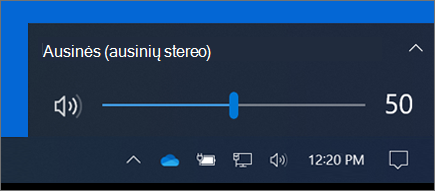
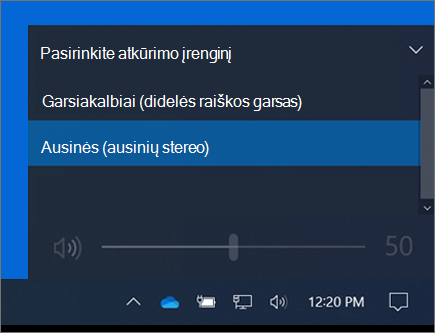
Reguliuoti garsumą
„Surface“ garsumą galite valdyti keliose vietose:
-
Garsumo mygtukas: paspauskite „Surface“ garsumo mygtuką, kad padidintumėte arba sumažintumėte garsumą.
-
Klaviatūra: Jei „Surface Typing Cover“ klaviatūroje ar kitoje klaviatūroje yra garsumo mygtukai, paspauskite garsumo mažinimo, garsumo didinimo arba nutildymo mygtuką.
-
Darbalaukio užduočių juosta: Darbalaukio užduočių juostoje pasirinkite Garsiakalbiai

-
Garso priedai: Reguliuokite garsumą ausinėse, garsiakalbiuose, telefone ar kitame garso priede arba naudodami prie priedo pridėtą programinę įrangą. Norėdami sužinoti daugiau, peržiūrėkite su priedu pateikiamą informaciją arba apsilankykite gamintojo svetainėje.
-
Programėlės: Kai kurios programėlės turi garsumo valdiklį.
Kaip kartu veikia garsumo valdikliai
Jei padidinate, sumažinate garsumą arba nutildote garsą naudodami vieną iš toliau nurodytų garsumo valdiklių, garsumo lygis kituose valdikliuose taip pat bus pakeistas:
-
„Surface“ garsumo mygtuką
-
Kompiuterio garsumo parametrus užduočių juostoje
Garsumo valdikliai, esantys programėlėse ir prieduose, pvz., ausinėse ir išoriniuose garsiakalbiuose, gali veikti nepriklausomai įtaisytųjų „Surface“ valdiklių. Gali tekti reguliuoti garsumo lygį keliose vietose.
Mikrofono parametrų koregavimas
Štai kaip koreguoti mikrofono parametrus:
-
Eikite į Pradžia , tada pasirinkite Parametrai > System> Sound> Sound control panel.
-
Pasirinkite skirtuką Įrašymas, tada pasirinkite norimą mikrofoną ir Ypatybės.
Būtinai pasirinkite mikrofoną, kuris įgalintas ir prijungtas prie "Surface". -
Pasirinkite skirtuką Lygiai. Pamatysite du slankiklius:
-
Mikrofonas arba mikrofono masyvas: Valdo mikrofono garsumą.
-
Mikrofono padidinimas: Valdo mikrofono signalo stiprumą.
-
-
Koreguokite slankiklius, kol mikrofonas įrašys garsą norimu lygiu.
Jūsų naudojami lygiai skirsis atsižvelgiant į foninio triukšmo kiekį ir į tai, ar naudojate mikrofoną, įtaisytą "Surface", ar išorinį mikrofoną. Gerai pradėti nustatant parinktį Mikrofonas kaip 50, o Mikrofono sustiprinimas kaip +24,0 dB.Pastaba: Parinktis Mikrofono sustiprinimas yra ne visuose „Surface“ įrenginiuose.
USB arba „Bluetooth“ garso priedų naudojimas
Galite prijungti išorinius USB garsiakalbius, ausines ar ausines su mikrofonu prie viso dydžio USB prievado.
Galite pereiti prie belaidžio ryšio, prie „Surface“ prijungdami „Bluetooth“ ausines ar garsiakalbius.
Norėdami išgauti geriausią USB arba „Bluetooth“ garsiakalbių garsą, padidinkite garsumą „Surface“ įrenginyje ir programėlėje (jei joje yra garso valdiklis), tada reguliuokite garsumą išoriniuose USB arba „Bluetooth“ garsiakalbiuose.
Jei kyla problemų dėl "Bluetooth", eikite į Trikčių šalinimas Bluetooth įrenginiuose.
Numatytojo garso įrenginio nustatymas
-
Eikite į Pradžia , tada pasirinkite Parametrai > Sistema > Garsas.
-
Atlikite vieną arba abu toliau aprašytus veiksmus.
-
Dalyje Garsas pasirinkite norimą naudoti atkūrimo įrenginį (pvz., „Surface“ įtaisytuosius garsiakalbius, išorinius garsiakalbius arba ausines su mikrofonu) kaip išvesties įrenginį. Pasirinkę šį įrenginį, taip pat nustatysite jį kaip numatytąjį.
-
Dalyje Įvestis pasirinkite įrenginį, kurį norite naudoti įrašymui (pvz., įtaisytąjį mikrofoną arba išorinį mikrofoną) kaip įvesties įrenginį. Pasirinkę šį įrenginį, taip pat nustatysite jį kaip numatytąjį.
-
Jei naudojate bendravimo programėles, pvz., „Skype“, galbūt norėsite atskirai nustatyti bendravimo įrenginį, kai naudojate garsiakalbius arba ausines su mikrofonu. Štai kaip nustatyti bendravimo įrenginį:
-
Eikite į Pradžia , tada pasirinkite Parametrai > System> Sound> Sound control panel.
-
Atlikite vieną arba abu toliau aprašytus veiksmus.
-
Pasirinkite skirtuką Atkūrimas, pasirinkite įrenginį, kurį norite naudoti bendravimo garso atkūrimui (pvz., „Surface“ integruotuosius garsiakalbius, išorinius garsiakalbius arba ausines su mikrofonu), tada pasirinkite Nustatyti numatytąjį bendravimo įrenginį.
-
Pasirinkite skirtuką Įrašymas, pasirinkite įrenginį, kurį norite naudoti bendravimo garso įrašymui (pvz., „Surface“ integruotąjį mikrofoną arba išorinį mikrofoną), tada pasirinkite Nustatyti numatytąjį bendravimo įrenginį.
-
Garso įrašymas
Norėdami įrašyti garsą, galite naudoti programėlę Balso rašytuvas. Norėdami atidaryti programėlę Balso rašytuvas:
-
Eikite į Pradžia , tada pasirinkite Balso rašytuvas.
Leidžiamų garsų pasirinkimo keitimas
Galite pasirinkti, kurie garsai skambės atėjus pranešimams ir įvykus sistemos įvykiams (pvz., garsą, leidžiamą gavus naują pranešimą). Toliau aprašoma, kaip tai padaryti:
-
Eikite į Pradžia , tada pasirinkite Parametrai > System> Sound> Sound control panel.
-
Dalyje Programos įvykiai pasirinkite skirtuką Garsai, tada pasirinkite įvykį (pvz., Kalendoriaus priminimas).
-
Dalyje Garsai pasirinkite norimą garsą, kuris bus leidžiamas įvykus tam įvykiui.
-
Norėdami išklausyti išsirinktą garsą, pasirinkite Bandyti.
-
Pasirinkite Taikyti, kad pakeistumėte to įvykio garsą, tada pasirinkite Gerai.
Teksto įvedimo garsų įjungimas arba išjungimas
„Touch Cover“ klaviatūra, paspaudžiant klavišus, gali skleisti klavišų garsus. Štai kaip įjungti arba išjungti šį klavišų garsus:
-
Eikite į Pradžia ir pasirinkite Parametrai > Įrenginiai> Įvesti .
-
Dalyje Jutiklinė klaviatūra nustatykite Renkant tekstą, leisti klavišų garsus kaip Įjungta arba Išjungta.
Pastaba: Norėdami reguliuoti pagrindinių garsų garsumo lygį, naudokite „Surface“ garsumo mygtuką.
Garso problemos
Jei iš garsiakalbių arba garso priedo sklindančio garso kokybė nėra gera, gali būti, kad pats garso įrašas nėra geros kokybės. Pabandykite klausytis to paties įrašo kitame įrenginyje.
Jei reikia pagalbos dėl garso problemų, žr. „Surface“ garso ir garso priedų trikčių diagnostika.
Jei kyla problemų dėl garso, kai „Surface“ prijungtas prie kito ekrano, žr. „Surface“ prijungimas prie televizoriaus, monitoriaus arba projektoriaus.
Pastaba: VGA adapteriai ir kabeliai garso neperduoda. Garsas bus leidžiamas iš „Surface“ garsiakalbių, išskyrus atvejus, kai esate prijungę išorinius USB arba „Bluetooth“ garsiakalbius.
Susijusios temos
Pastaba: Jūsų šalyje arba regione gali būti siūlomi ne visi produktai.
Naudodamiesi integruotais stereofoniniais garsiakalbiais ir mikrofonu arba mėgstamais garso priedais, klausykitės muzikos, skambinkite, įrašykite garsą ir kt.
Jei nežinote, kur yra garsiakalbio ir mikrofono angos bei garsumo mygtukas, žr. „Surface“ funkcijos.
Mėgstamų garso priedų naudojimas
Naudodamiesi integruotais „Surface“ stereofoniniais garsiakalbiais ir mikrofonu, klausykitės muzikos ir vaizdo įrašų, skambinkite ir įrašykite garsą. Arba galite prijungti savo mėgstamus USB ir „Bluetooth®“ priedus, pvz., garsiakalbius, mikrofoną arba ausines.
Norėdami perjungti garsiakalbius į prijungtus garso priedus, užduočių juostos dešinėje pasirinkite piktogramą Garsiakalbis, tada išplėskite sąrašą, kad pasirinktumėte kitą garso įrenginį.
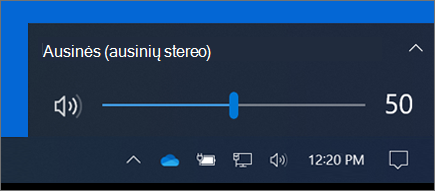
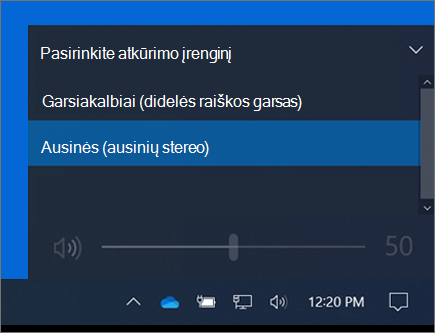
Reguliuoti garsumą
„Surface“ garsumą galite valdyti keliose vietose:
-
Garsumo mygtukas: paspauskite „Surface“ garsumo mygtuką, kad padidintumėte arba sumažintumėte garsumą.
-
Klaviatūra: Jei „Surface Typing Cover“ klaviatūroje ar kitoje klaviatūroje yra garsumo mygtukai, paspauskite garsumo mažinimo, garsumo didinimo arba nutildymo mygtuką.
-
Darbalaukio užduočių juosta: Darbalaukio užduočių juostoje pasirinkite Garsiakalbiai

-
Garso priedai: Reguliuokite garsumą ausinėse, garsiakalbiuose, telefone ar kitame garso priede arba naudodami prie priedo pridėtą programinę įrangą. Norėdami sužinoti daugiau, peržiūrėkite su priedu pateikiamą informaciją arba apsilankykite gamintojo svetainėje.
-
Programėlės: Kai kurios programėlės turi garsumo valdiklį.
Kaip kartu veikia garsumo valdikliai
Jei padidinate, sumažinate garsumą arba nutildote garsą naudodami vieną iš toliau nurodytų garsumo valdiklių, garsumo lygis kituose valdikliuose taip pat bus pakeistas:
-
„Surface“ garsumo mygtuką
-
Kompiuterio garsumo parametrus užduočių juostoje
Garsumo valdikliai, esantys programėlėse ir prieduose, pvz., ausinėse ir išoriniuose garsiakalbiuose, gali veikti nepriklausomai įtaisytųjų „Surface“ valdiklių. Gali tekti reguliuoti garsumo lygį keliose vietose.
Mikrofono parametrų koregavimas
Štai kaip koreguoti mikrofono parametrus:
-
Eikite į Pradžia , tada pasirinkite Parametrai > System> Sound> Sound control panel.
-
Pasirinkite skirtuką Įrašymas, tada pasirinkite norimą mikrofoną ir Ypatybės.
Būtinai pasirinkite mikrofoną, kuris įgalintas ir prijungtas prie "Surface". -
Pasirinkite skirtuką Lygiai. Pamatysite du slankiklius:
-
Mikrofonas arba mikrofono masyvas: Valdo mikrofono garsumą.
-
Mikrofono padidinimas: Valdo mikrofono signalo stiprumą.
-
-
Koreguokite slankiklius, kol mikrofonas įrašys garsą norimu lygiu.
Jūsų naudojami lygiai skirsis atsižvelgiant į foninio triukšmo kiekį ir į tai, ar naudojate mikrofoną, įtaisytą "Surface", ar išorinį mikrofoną. Gerai pradėti nustatant parinktį Mikrofonas kaip 50, o Mikrofono sustiprinimas kaip +24,0 dB.Pastaba: Parinktis Mikrofono sustiprinimas yra ne visuose „Surface“ įrenginiuose.
USB arba „Bluetooth“ garso priedų naudojimas
Galite prijungti išorinius USB garsiakalbius, ausines ar ausines su mikrofonu prie viso dydžio USB prievado.
Galite pereiti prie belaidžio ryšio, prie „Surface“ prijungdami „Bluetooth“ ausines ar garsiakalbius.
Norėdami išgauti geriausią USB arba „Bluetooth“ garsiakalbių garsą, padidinkite garsumą „Surface“ įrenginyje ir programėlėje (jei joje yra garso valdiklis), tada reguliuokite garsumą išoriniuose USB arba „Bluetooth“ garsiakalbiuose.
Jei kyla problemų dėl "Bluetooth", eikite į Trikčių šalinimas Bluetooth įrenginiuose.
Numatytojo garso įrenginio nustatymas
-
Eikite į Pradžia , tada pasirinkite Parametrai > Sistema > Garsas.
-
Atlikite vieną arba abu toliau aprašytus veiksmus.
-
Dalyje Garsas pasirinkite norimą naudoti atkūrimo įrenginį (pvz., „Surface“ įtaisytuosius garsiakalbius, išorinius garsiakalbius arba ausines su mikrofonu) kaip išvesties įrenginį. Pasirinkę šį įrenginį, taip pat nustatysite jį kaip numatytąjį.
-
Dalyje Įvestis pasirinkite įrenginį, kurį norite naudoti įrašymui (pvz., įtaisytąjį mikrofoną arba išorinį mikrofoną) kaip įvesties įrenginį. Pasirinkę šį įrenginį, taip pat nustatysite jį kaip numatytąjį.
-
Jei naudojate bendravimo programėles, pvz., „Skype“, galbūt norėsite atskirai nustatyti bendravimo įrenginį, kai naudojate garsiakalbius arba ausines su mikrofonu. Štai kaip nustatyti bendravimo įrenginį:
-
Eikite į Pradžia , tada pasirinkite Parametrai > System> Sound> Sound control panel.
-
Atlikite vieną arba abu toliau aprašytus veiksmus.
-
Pasirinkite skirtuką Atkūrimas, pasirinkite įrenginį, kurį norite naudoti bendravimo garso atkūrimui (pvz., „Surface“ integruotuosius garsiakalbius, išorinius garsiakalbius arba ausines su mikrofonu), tada pasirinkite Nustatyti numatytąjį bendravimo įrenginį.
-
Pasirinkite skirtuką Įrašymas, pasirinkite įrenginį, kurį norite naudoti bendravimo garso įrašymui (pvz., „Surface“ integruotąjį mikrofoną arba išorinį mikrofoną), tada pasirinkite Nustatyti numatytąjį bendravimo įrenginį.
-
Garso įrašymas
Norėdami įrašyti garsą, galite naudoti programėlę Balso rašytuvas. Norėdami atidaryti programėlę Balso rašytuvas:
-
Eikite į Pradžia , tada pasirinkite Balso rašytuvas.
Leidžiamų garsų pasirinkimo keitimas
Galite pasirinkti, kurie garsai skambės atėjus pranešimams ir įvykus sistemos įvykiams (pvz., garsą, leidžiamą gavus naują pranešimą). Toliau aprašoma, kaip tai padaryti:
-
Eikite į Pradžia , tada pasirinkite Parametrai > System> Sound> Sound control panel.
-
Dalyje Programos įvykiai pasirinkite skirtuką Garsai, tada pasirinkite įvykį (pvz., Kalendoriaus priminimas).
-
Dalyje Garsai pasirinkite norimą garsą, kuris bus leidžiamas įvykus tam įvykiui.
-
Norėdami išklausyti išsirinktą garsą, pasirinkite Bandyti.
-
Pasirinkite Taikyti, kad pakeistumėte to įvykio garsą, tada pasirinkite Gerai.
Teksto įvedimo garsų įjungimas arba išjungimas
„Touch Cover“ klaviatūra, paspaudžiant klavišus, gali skleisti klavišų garsus. Štai kaip įjungti arba išjungti šį klavišų garsus:
-
Eikite į Pradžia ir pasirinkite Parametrai > Įrenginiai> Įvesti .
-
Dalyje Jutiklinė klaviatūra nustatykite Renkant tekstą, leisti klavišų garsus kaip Įjungta arba Išjungta.
Pastaba: Norėdami reguliuoti pagrindinių garsų garsumo lygį, naudokite „Surface“ garsumo mygtuką.
Garso problemos
Jei iš garsiakalbių arba garso priedo sklindančio garso kokybė nėra gera, gali būti, kad pats garso įrašas nėra geros kokybės. Pabandykite klausytis to paties įrašo kitame įrenginyje.
Jei reikia pagalbos dėl garso problemų, žr. „Surface“ garso ir garso priedų trikčių diagnostika.
Jei kyla problemų dėl garso, kai „Surface“ prijungtas prie kito ekrano, žr. „Surface“ prijungimas prie televizoriaus, monitoriaus arba projektoriaus.
Pastaba: VGA adapteriai ir kabeliai garso neperduoda. Garsas bus leidžiamas iš „Surface“ garsiakalbių, išskyrus atvejus, kai esate prijungę išorinius USB arba „Bluetooth“ garsiakalbius.











